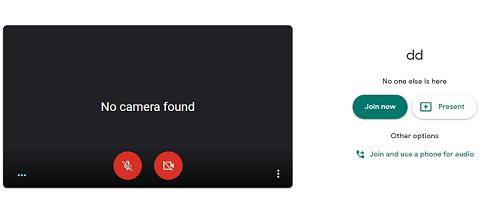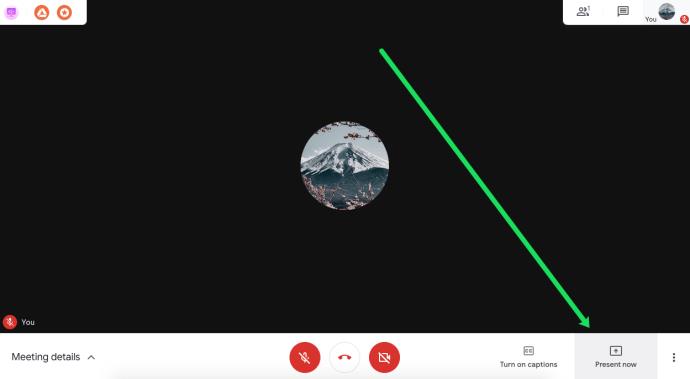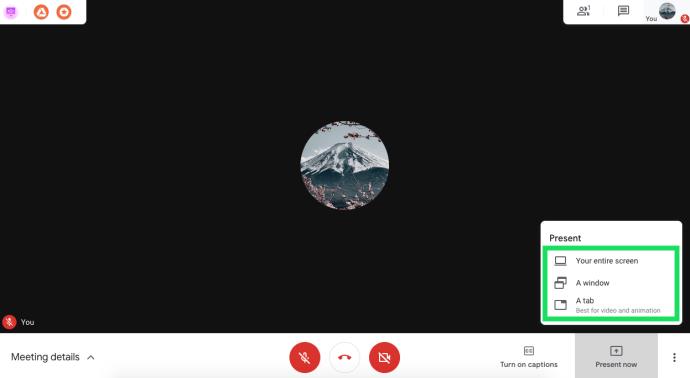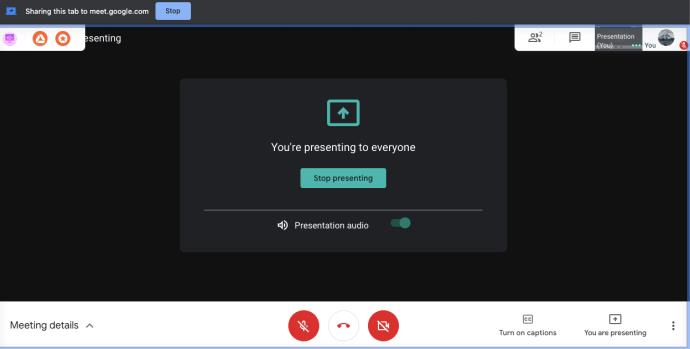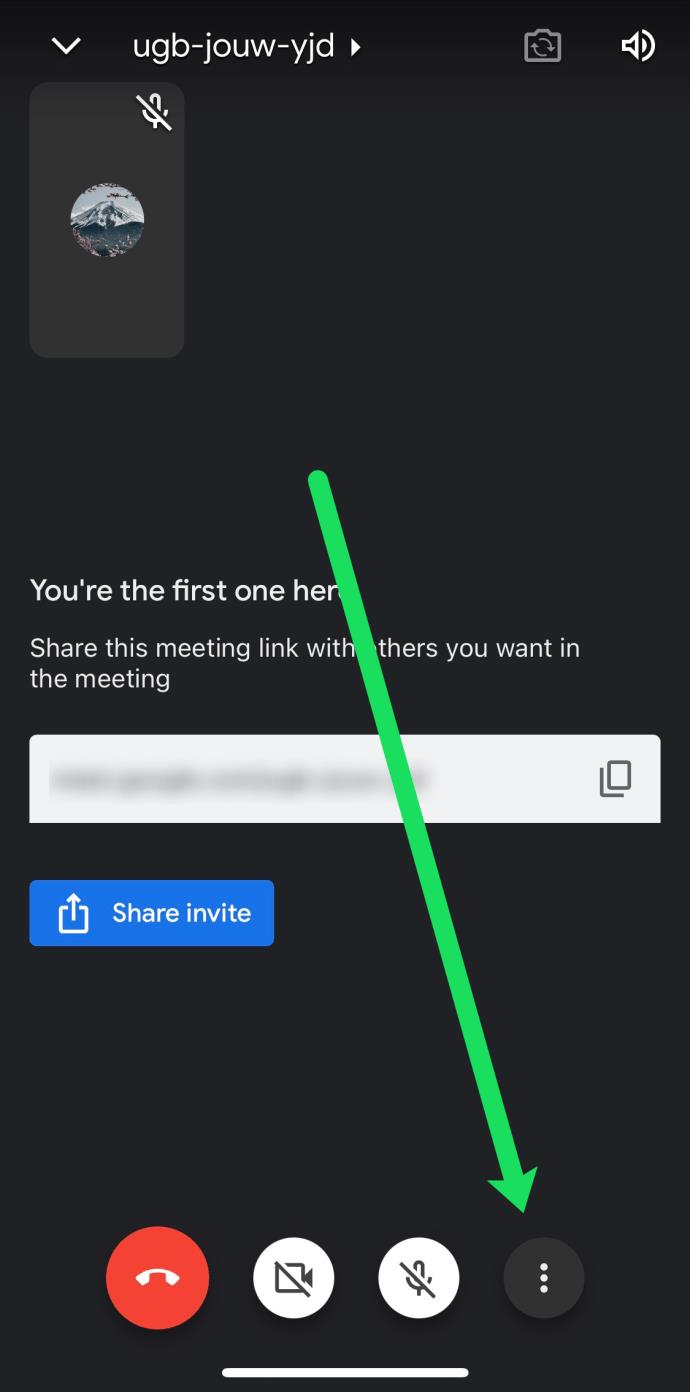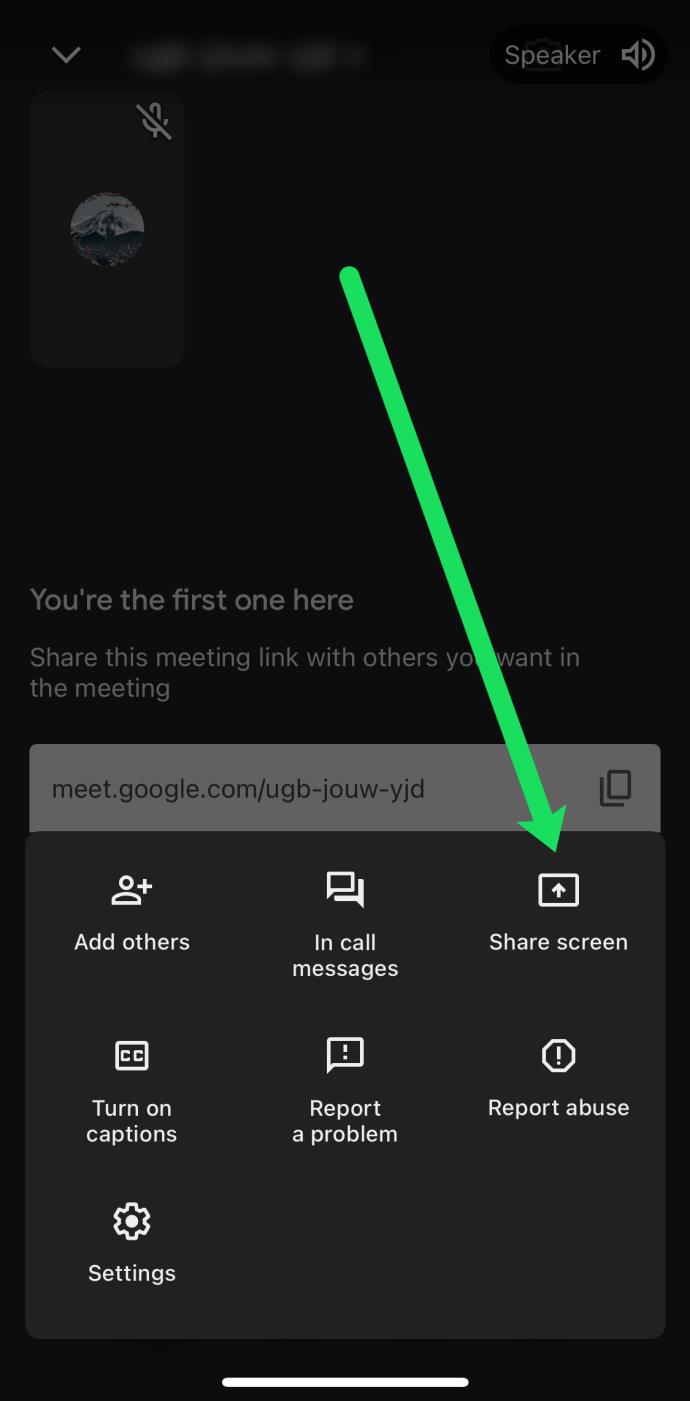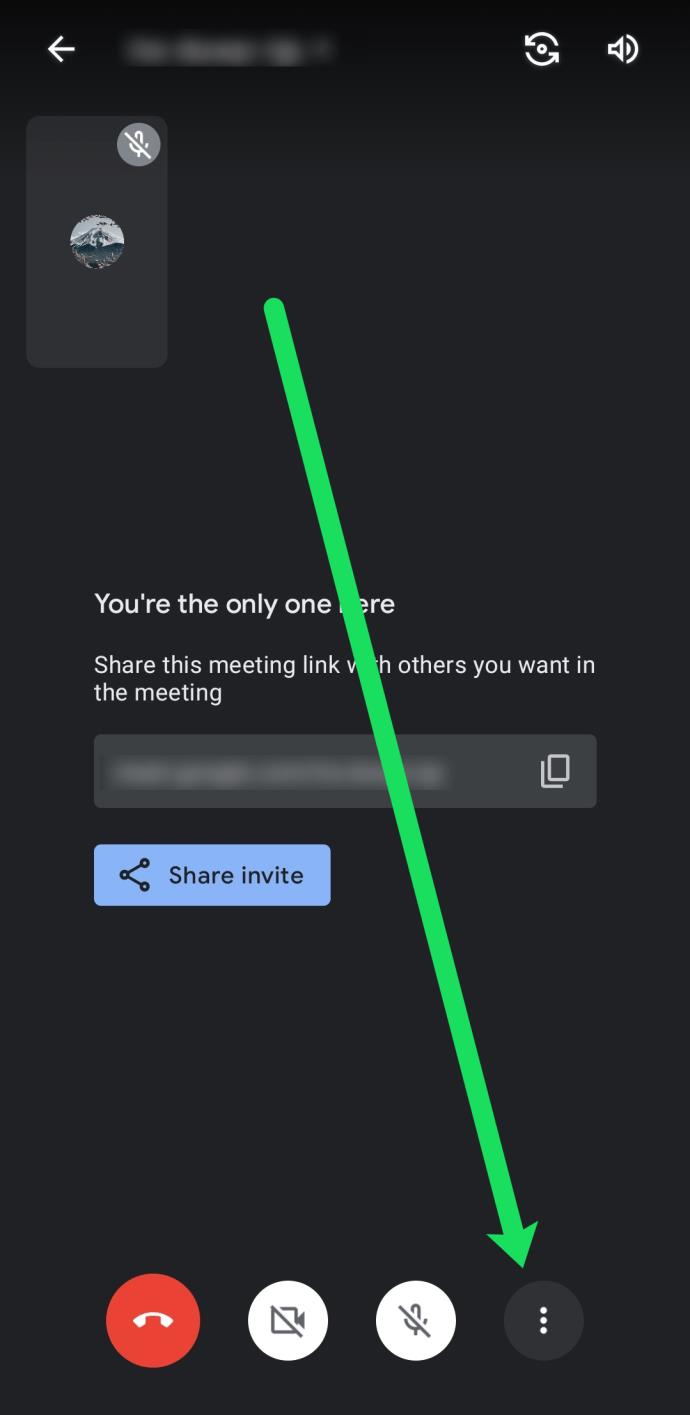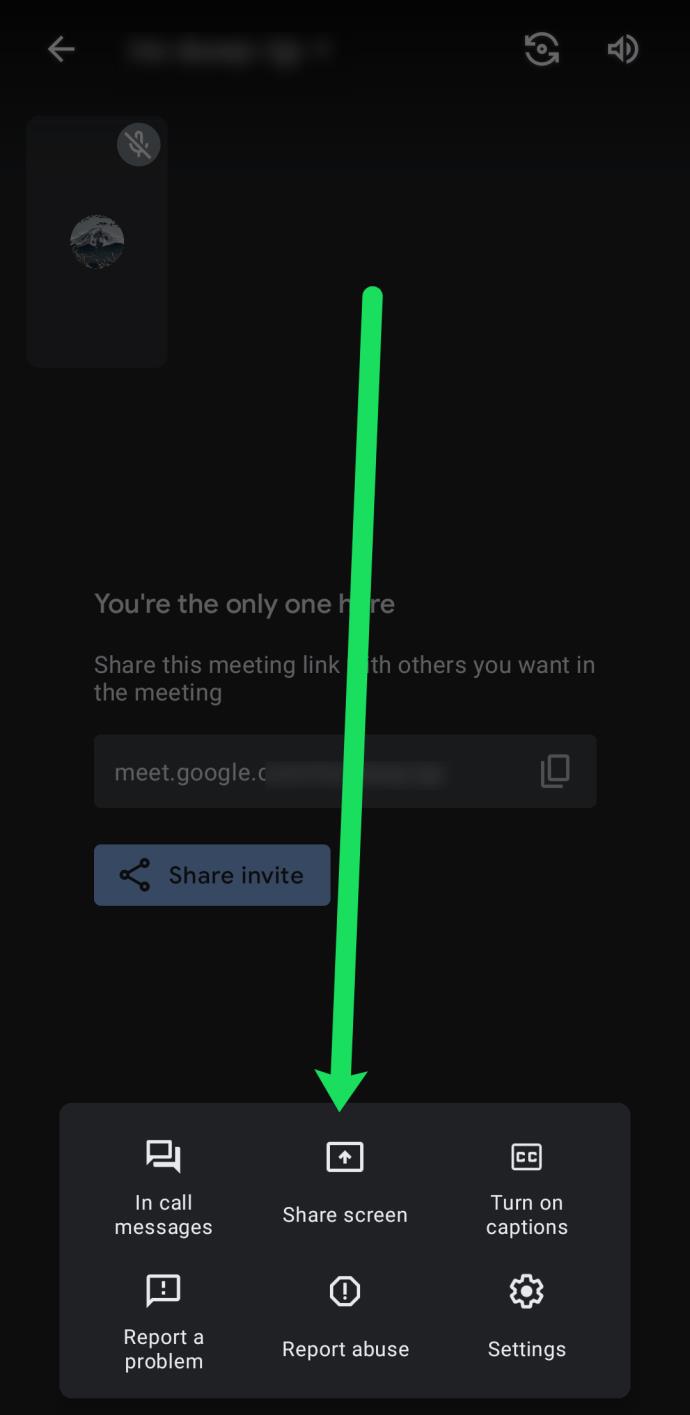Google Meet, sebelumnya dikenal sebagai Hangouts Meet, adalah aplikasi rapat video yang brilian. Bersama dengan semua layanan produktivitas Google lainnya, Google Meet gratis, mudah digunakan, dan dapat diakses dari hampir semua perangkat.

Pada artikel ini, kami akan menunjukkan cara membagikan layar Anda di Google Meet dengan orang lain.
Teruskan membaca untuk mempelajari cara berbagi layar Anda di Google Meet, beserta opsi berbagi layar di browser Chrome, smartphone dan tablet Android, dan iOS.
Cara Berbagi Layar di Google Meet
Google Meet memudahkan berbagi layar di komputer dan perangkat seluler. Anda hanya perlu memulai presentasi di aplikasi, atau dalam hal ini, browser Google Chrome Anda. Tanpa basa-basi lagi, berikut adalah petunjuknya:
- Luncurkan Google Meet menggunakan Google Chrome di desktop atau laptop Anda. Pastikan Anda telah masuk dengan akun Google yang benar.
- Mulai atau bergabunglah dengan rapat yang sudah ada.
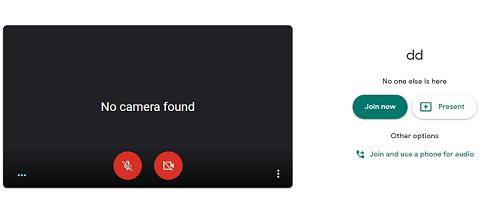
- Di layar rapat, klik 'Presentasikan Sekarang' di pojok kiri bawah.
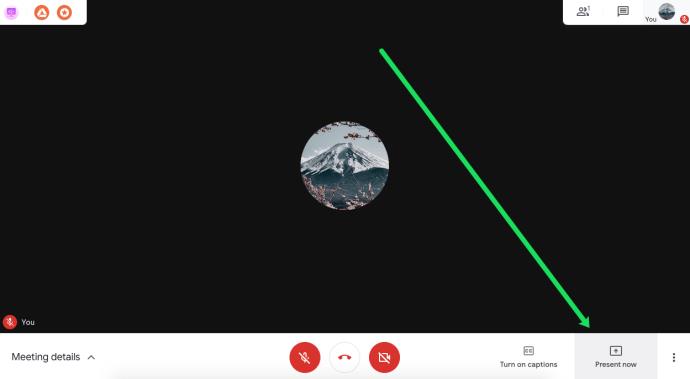
- Pilih salah satu opsi dari menu yang muncul. Anda dapat membagikan seluruh layar, satu jendela, atau satu tab.
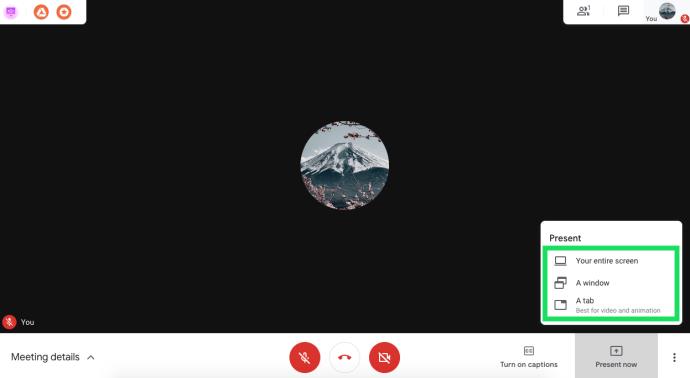
- Selanjutnya, pilih Bagikan, dan Anda akan diberi tahu tentang berbagi seluruh layar Anda. Jika Anda hanya berbagi jendela, Anda harus memutuskan jendela mana yang akan dibagikan dan dikonfirmasi.
- Selama presentasi Anda, peserta akan melihat feed webcam Anda di samping layar Anda. Jika Anda ingin Berhenti Mempresentasikan kapan saja, cukup klik tombol itu.
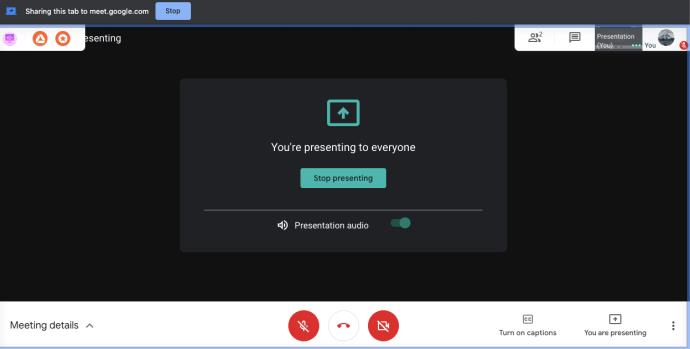
Google Meet akan memberi tahu Anda saat Anda mempresentasikan layar untuk membantu Anda menghindari berbagi atau kecelakaan yang tidak disengaja. Saat presentasi Anda selesai cukup klik 'Stop Presenting' di tengah layar atau 'Stop' di bagian atas layar.
Cara Berbagi Layar di Ponsel dan Tablet iOS
Berbagi layar Anda di iPhone atau iPad memiliki beberapa langkah tambahan. Sebelum Anda menggunakan Google Meet, pastikan Anda telah mengaktifkan Rekam Layar di perangkat Anda. Untuk melakukannya, buka Pengaturan, buka Pusat Kontrol, pilih Sesuaikan Kontrol, dan pilih Perekaman Layar di tab Sertakan.
Setelah itu, Anda dapat membagikan layar Anda:
- Luncurkan aplikasi Google Meet di perangkat seluler Anda.
- Bergabung atau memulai rapat.
- Ketuk tiga titik vertikal di pojok kanan bawah layar.
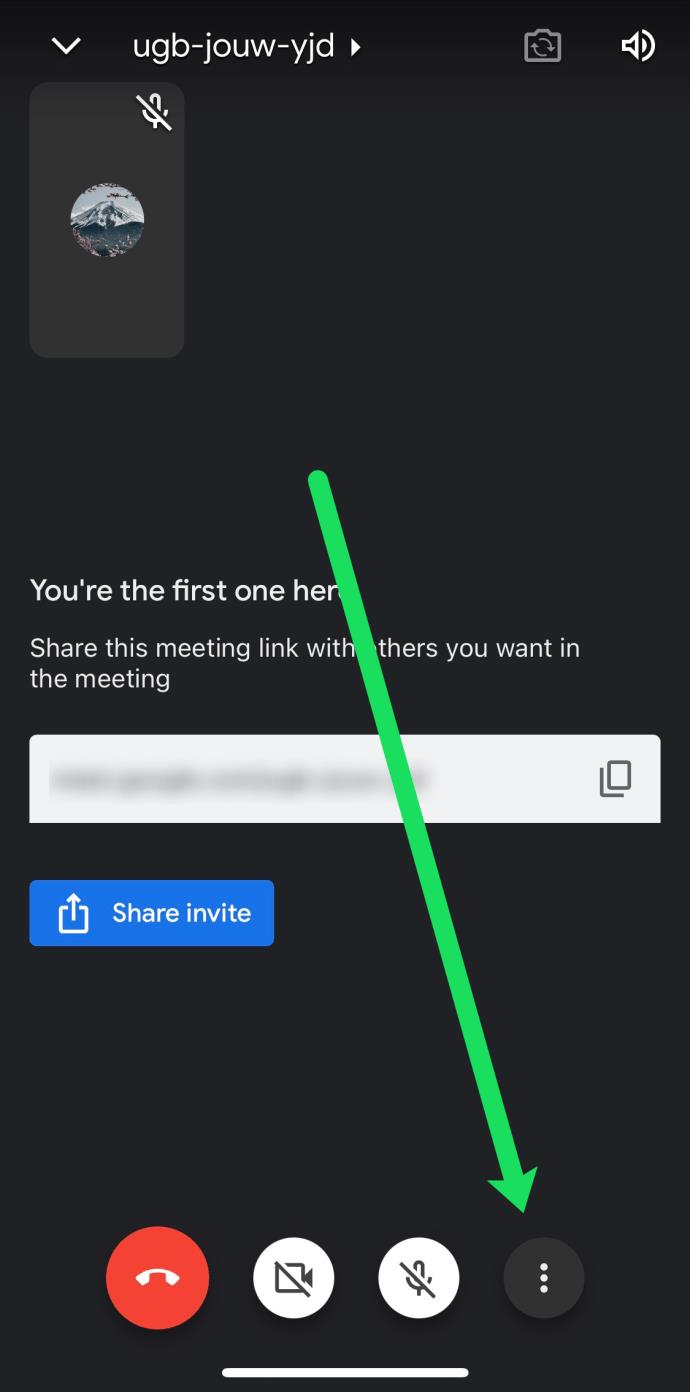
- Ketuk 'Bagikan Layar.'
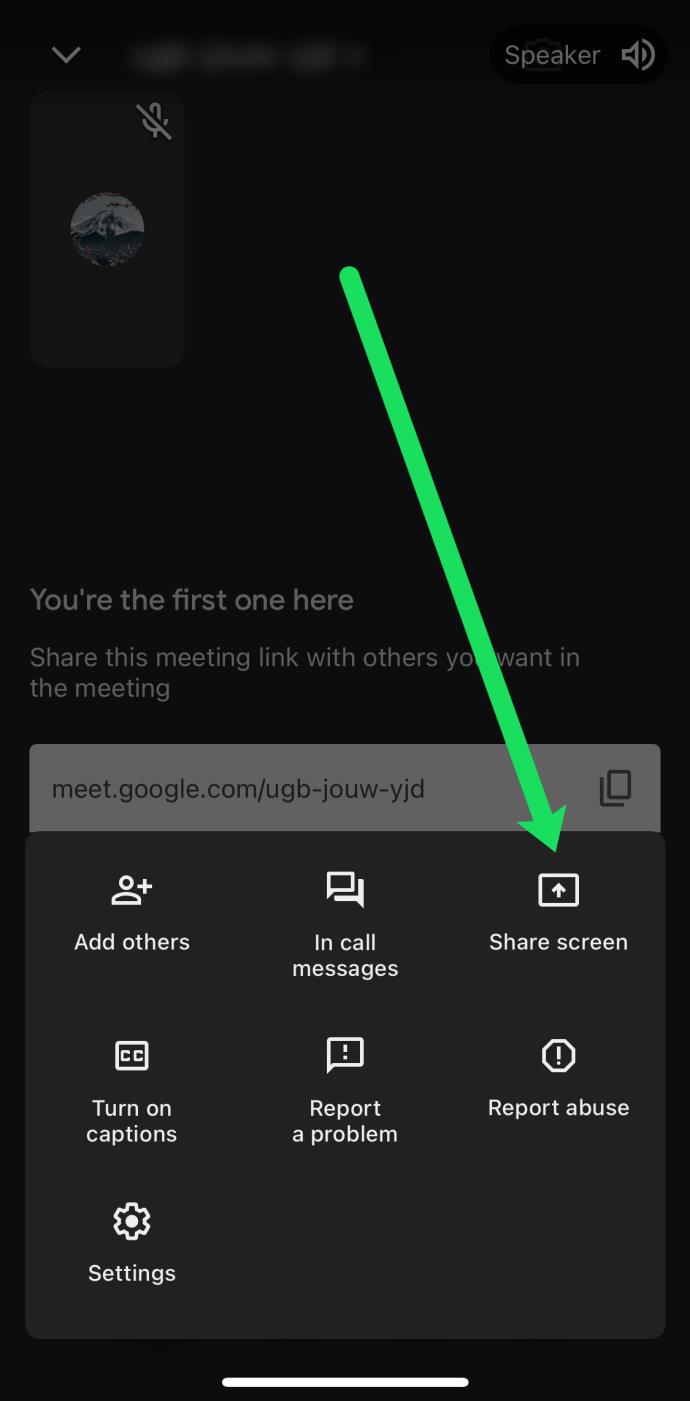
- Layar Anda akan dibagikan dengan peserta lain. Setelah Anda menyelesaikan presentasi, pilih 'Stop Presenting' di dalam aplikasi Google Meet.
Jika Anda ingin menggunakan kamera perangkat alih-alih berbagi layar, tekan ikon Kamera yang tersedia dari menu presentasi.
Cara Berbagi Layar di Ponsel dan Tablet Android
Berbagi layar Anda di perangkat Android sangat mirip dengan petunjuk di atas untuk perangkat iOS. Jika Anda menggunakan aplikasi Google Meet versi Android, ikuti petunjuk ini.
- Pertama, Anda perlu meluncurkan Google Meet di tablet atau ponsel Android Anda.
- Kemudian, buat atau gabung ke rapat.
- Selama rapat aktif, tekan tiga titik vertikal di pojok kanan bawah layar.
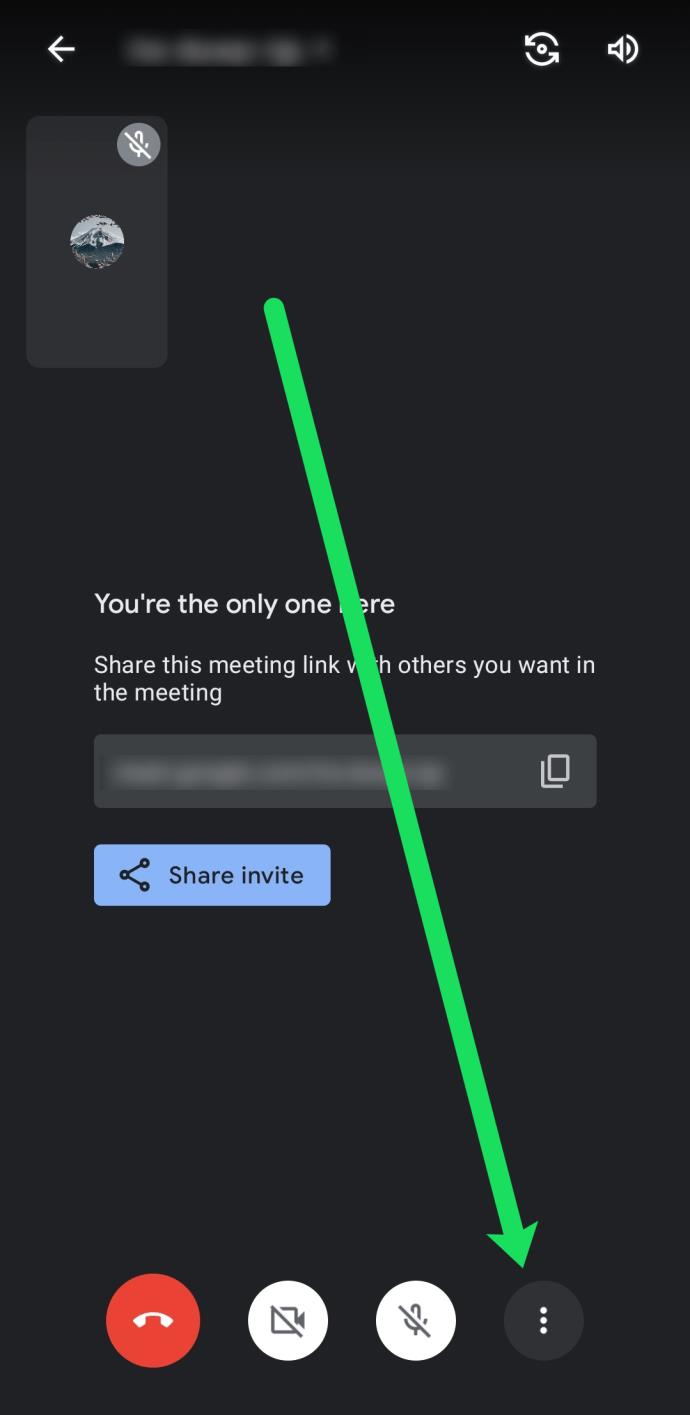
- Kemudian, pilih Layar Presentasi.
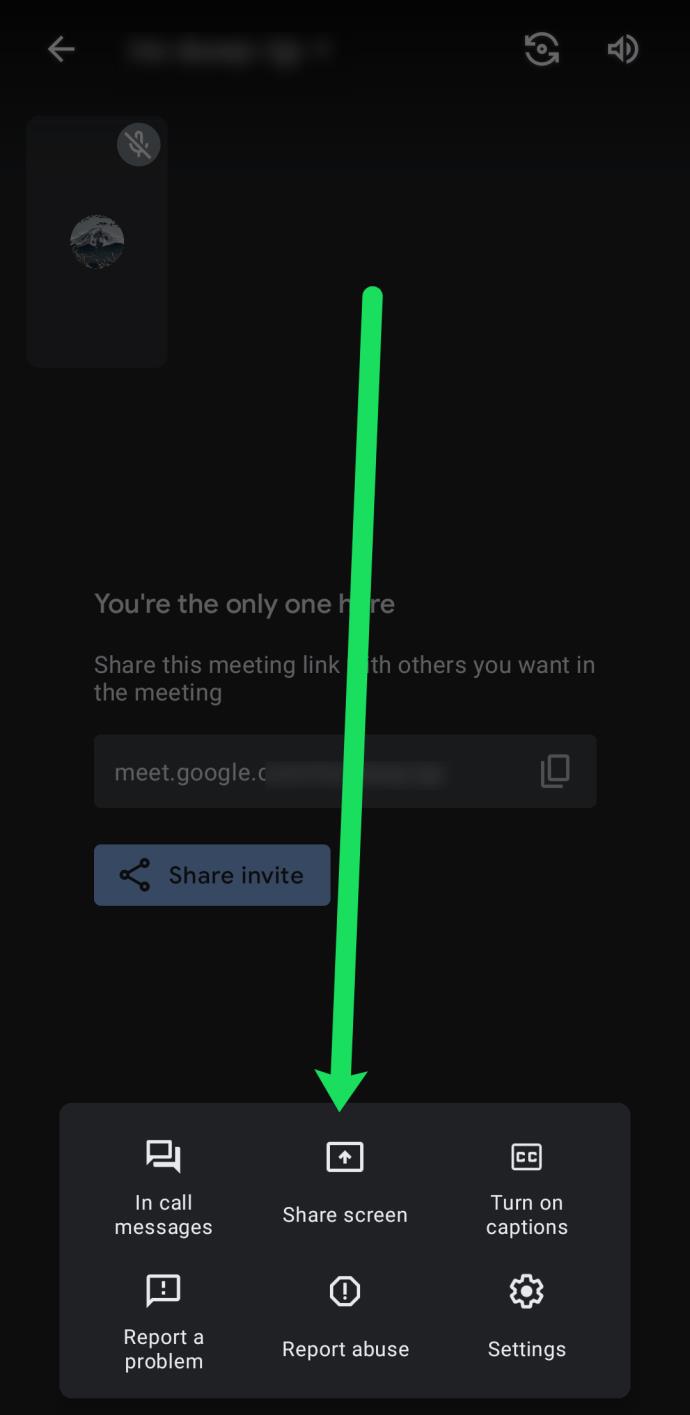
- Terakhir, tekan Mulai Presentasi dan layar Anda akan dibagikan. Konfirmasikan dengan Mulai Sekarang setelah membaca pesan pop-up.
Setelah selesai dengan rapat, pilih opsi Hentikan Presentasi. Saat ini, Google Meet tidak meminta izin tambahan apa pun untuk menggunakan aplikasi Android dan membagikan layar Anda. Tetapi jika itu berubah, izinkan untuk membagikan layar Anda.
Menggunakan tampilan kamera Google Meet alih-alih tampilan layar juga merupakan opsi di Android. Jika Anda ingin melakukannya, cukup ketuk ikon Kamera selama rapat.
Bagaimana Tampilannya di Ujung Penerimaan
Mengetahui cara membagikan layar Anda di Google Meet memang rapi, tetapi seperti apa tampilannya di sisi lain? Nah, selama presentasi langsung di Google Meet, semua peserta hanya akan melihat layar yang Anda bagikan dan tidak ada yang lain.
Pertanyaan umum adalah apakah peserta dapat mendengar audio yang datang dari pihak Anda atau tidak. Jawabannya adalah tidak. Mereka hanya akan melihat layar Anda atau satu jendela di layar Anda jika Anda memilih opsi itu (di PC).
Terakhir, Anda dapat memulai presentasi dalam rapat bahkan saat orang lain sedang melakukan presentasi pada waktu yang sama. Terlepas dari kenyataan ini, merupakan kesopanan umum untuk memberi tahu presenter lain bahwa Anda ingin mengambil alih.
Berbagi Layar Tanpa Batas
Google Meet sangat mudah, baik untuk presenter maupun pemirsa. Ini memberi Anda kemampuan untuk menyelenggarakan konferensi video untuk berbagai tujuan. Dan sebagai alat lintas platform, orang dapat bergabung dari berbagai perangkat.
Untuk saat ini, itu adalah komputer, ponsel, dan tablet, tetapi widget tambahan mungkin akan ditambahkan di masa mendatang. Siapa yang tahu tambahan baru apa yang bisa kita harapkan dari Google Meet? Apakah ada sesuatu yang ingin Anda lihat? Apakah Anda menikmati berbagi layar di Google Meet? Beri tahu kami di bagian komentar di bawah.